Comment utiliser Iperf pour tester le débit des switches TP-Link?
Habituellement, les utilisateurs peuvent vouloir utiliser Speedtest® «speedtest.net» pour mesurer la vitesse du switch quand ils rencontrent le problème suivant: le périphérique connecté en arrière du switch a une vitesse plus lente ou sa vitesse est beaucoup plus lente que la bande passante du fournisseur de services Internet.
Cependant, le résultat de Speedtest® «speedtest.net» pouvant être affecté par le délai d'accès au réseau Internet et par le réseau Internet, nous vous recommandons d'utiliser l'outil Iperf pour effectuer des tests. Cet outil est un petit logiciel, et il est pratique à utiliser. Outre l'utilisation d'Iperf, l'hôte peut se connecter directement au serveur, éliminant ainsi les effets du FAI et de l'encombrement du réseau, et peut mesurer la vitesse la plus précise, réduisant ainsi l'influence du réseau au minimum.
Cette FAQ vous expliquera comment utiliser Iperf pour mesurer la vitesse de votre switch. Avant de mesurer la vitesse, vous devez préparer deux ordinateurs et votre switch.
Étape 1: Installez Iperf sur des ordinateurs
- Avant de faire un test, vous devrez peut-être installer Iperf sur les deux ordinateurs. Vous pouvez également vous référer au site officiel Iperf pour le télécharger: https://Iperf.fr/Iperf-download.php
- La dernière version d'Iperf est Iperf3, nous avons donc utilisé dans cette FAQ l'Iperf3. Veuillez choisir la bonne version du logiciel pour votre ordinateur lors du téléchargement. Par exemple, le système de PC que nous avons utilisé dans cette FAQ est Windows 64. Nous avons donc téléchargé Iperf3-3.1.3-win64. Après le téléchargement, vous obtiendrez un fichier zip, extrairez le fichier zip; il y aura deux fichiers --- cygwin1.dll et Iperf3.exe comme le montre la figure suivante.


- Copiez ces deux fichiers dans le chemin C: \ Windows \ System32, puis l'installation est terminée.


Étape 2: Configurez l’IP statique pour PC_A et PC_B.
Configurez la topologie comme indiqué ci-dessous:
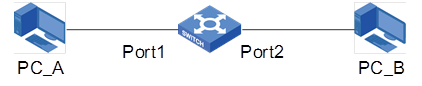
- Connectez deux ordinateurs directement au commutateur avec un câble CAT5 ou supérieur. Le commutateur que nous avons utilisé dans cette FAQ est le switch Gigabit. Par exemple, le switch est TL_SG108 v4, PC_A connecté au port1 du commutateur et PC_B connecté au port2 du switch.
- Définissez l'adresse IP statique de PC_A et PC_B. Définissez l' adresse IP de PC_A sur 192.168.0.12 et PC_B sur 192.168.0.13 ; le masque de sous - réseau en tant que 255.255.255.0 et la passerelle par défaut en tant que 192.168.0.1 .


Étapes détaillées pour le paramétrage IP statique, veuillez consulter la FAQ 553.
https://www.tp-link.com/article/?faqid=553
Étape 3: Configurez le serveur et le client Iperf pour mesurer la vitesse du switch.
Lorsque nous utilisons Iperf pour tester la vitesse, nous devons définir un PC en tant que serveur et un autre PC en tant que client. Dans cette FAQ, nous définissons PC_A en tant que serveur et PC_B en tant que client .
- Sur PC_A, appuyez sur les touches Windows + R ; mettez cmd dans la barre Ouvrir et cliquez sur OK ; Dans la boîte de dialogue cmd , entrez la commande " Iperf3 -s " et appuyez sur Entrée pour définir PC_A en tant que serveur Iperf.


- La même opération sur PC_B pour exécuter cmd.exe; Dans la boîte de dialogue cmd , entrez la commande " Iperf3 -c 192.168.0.12 ", le "-c" signifie de définir PC_B en tant que client Iperf et l'adresse IP derrière "-c" est l'adresse IP du serveur. Après avoir entré cette commande, cliquez sur Entrée pour commencer à mesurer la vitesse.

- Comme le montre la figure ci-dessus, nous pouvons voir que le résultat de vitesse est de 921 Mbps, soit environ 1 Gbps. Le switch que nous avons utilisé dans cette FAQ est le switch Gigabit, la vitesse de liaison entre le PC et le switch est de 1 Gbps, ce qui donne un débit de 921 Mbps.
Remarque: Si votre switch est un switch 10/100 Mbits / s ou si la vitesse de liaison entre le PC et le commutateur est 100 Mbps, le résultat de la vitesse sera d'environ 100 Mbps.
Est-ce que ce FAQ a été utile ?
Vos commentaires nous aideront à améliorer ce site.







